Merhaba
Daha önceki yazılarımız da Windows Server 2016 Üzerinde Microsoft SQL Server 2016 Failover Cluster Kurulumu, Windows Server 2016 Üzerinde Microsoft SQL Server 2017 Failover Cluster Kurulumu, Microsoft SQL Server 2017 Failover Cluster Kurulumu, Microsoft SQL Server 2019 Kurulumu ve Microsoft SQL Server 2019 Failover Cluster Kurulumu sizlerle paylaşmıştık.
Bu yazımızda W19SQL19NOD3 isimli Windows Server 2019 sunucumuzu Microsoft SQL Server 2022 Failover Cluster yapısına dahil edeceğiz.
Öncelikli olarak Windows Server Failover Cluster ( WSFC ) yapısına dahil edeceğiz. Sonrasın da Microsoft SQL Server 2022 Failover Cluster yapısına dahil edeceğiz.
Peki Nedir Failover Cluster :
Yapımız içerisinde bulunan Failover Cluster üyesi sunucuların ve bu sunucular üzerinde çalışan rol ve servislerin kapalı olduklarında Donanımsal ve Yazılımsal sorun nedeniyle Down duruma geldiklerinde Failover Cluster üyesi olan bir sunucudan diğer sunucuya aktarılmasıdır. Bu tanımlamayı şu örnekle daha iyi anlayabileceğinizi düşünüyorum. Yapımız içerisinde 2 Adet sunucumuz olsun bu sunucular üzerinde çalışan Virtual Machine ( Sanal Makine) var. Sunucularımızın herhangi birinde Donanımsal ya da Yazılımsal bir sorun nedeniyle Down duruma geldiğinde yani kapandığında üzerinde çalışan Virtual Machine ( Sanal Makine) bununla birlikte Down duruma gelerek ulaşılamayacaktır. İşte böyle bir sorunda Failover Cluster yapısı imdadımıza yetişecektir. Down durumda olan sunucumuz üzerindeki Virtual Machine ( Sanal Makine) otomatik olarak diğer fiziksel sunucumuz üzerinde hizmet vermeye başlayacaktır.
Kurulum ve yapılandırmaya geçmeden önce ortamımızla ilgili kısa bir bilgi aktarmak istiyorum.
Birinci sunucumuz Windows Server 2019 Datacenter işletim sistemine sahip W19DC isminde IP Address ( IP Adresi ) 192.168.1.200 olarak yapılandırılmıştır ve üzerinde Active Directory Domain Services yapılandırılarak bakicubuk.local isminde bir domain ortamı kurulmuştur. Ayrıca bu sunucumuz üzerinde File and Storage Service üzerinde ISCSI Target Server Kurulumu ve Yapılandırılması yapılandırarak Failover Cluster ortamı için gerekli olan Quroum alanı ve Cluster Volume yapılandırmasını bu sunucumuz üzerinde yapılandırılmış durumdadır.
İkinci sunucumuz Windows Server 2019 Datacenter işletim sistemine sahip W19SQL19NOD1 isminde Birinci Network Kartı IP Address ( IP Adresi ) 192.168.1.202/24 İkinci Cluster Network kartı IP Address ( IP Adresi ) 192.168.2.202/24 olarak yapılandırılmış ve üzerine Failover Cluster Feautures ( Özelliği ) yapılandırmasını ve Microsoft SQL Server 2019 Failover Cluster yapısı yapılandırmış durumdadır.
Üçüncü sunucumuz Windows Server 2019 Datacenter işletim sistemine sahip W19SQL19NOD2 isminde Birinci Network Kartı IP Address ( IP Adresi ) 192.168.1.204/24 İkinci Cluster Network kartı IP Address ( IP Adresi ) 192.168.2.204/24 olarak yapılandırılmış ve Failover Cluster Feautures ( Özelliği ) yapılandırmasını ve Microsoft SQL Server 2019 Failover Cluster yapısı yapılandırmış durumdadır.
Dördüncü sunucumuz Windows Server 2019 Datacenter işletim sistemine sahip W19SQL19NOD3 isminde Birinci Network Kartı IP Address ( IP Adresi ) 192.168.1.206/24 İkinci Cluster Network kartı IP Address ( IP Adresi ) 192.168.2.206/24 olarak yapılandırılmış ve Failover Cluster Feautures ( Özelliği ) kurulumu ve yapılandırmasını yaptıktan sonra Microsoft SQL Server 2019 Failover Cluster yapısına dahil edilmesini anlatacağız.
Kurulum ve yapılandırmaya başlamadan önce W19SQL19NOD3 isimli sunucumuz üzerinde aşağıdaki yapılandırmalara dikkat edilmesi gerekmektedir.
- Sunucularımımızın Region ( Bölge ) ayarlarının English ( United States ) olarak yapılandırılmış olması gerekmektedir.
- Sunucular üzerinde Windows Firewall devre dışı duruma getirilmelidir.
- Sunucularımımızın üzerinde User Account Control kapatılmalıdır.
- Sunucularımımızın üzerinde Anti-Virus yazılımının kurulmaması ve kurulu olan Anti-Virüs programların devre dışı bırakılması gerekmektedir.
- Sunucularımımızın üzerindeki bütün Driver, Bios, Firmware güncelleştirmelerinin yapılması ve aynı seviyede olması gerekmektedir.
- Sunucularımımızın üzerindeki Windows Update’lerin yapılması ve aynı seviyede olması gerekmektedir.
- Virtual Machine ( Sanal Makine ) Ağ protokolleri ile kendi aralarında ve ya dış dünya ile haberleşmesi için en az 1 adet daha Network Kartı olması gerekmektedir.
- Sunucularımımızın üzerindeki Computer Name ( Sunucu İsmi ) düzenliyoruz.
- Sunucularımımızın üzerindeki Network Adapter ( Network Kartı ) üzerinde IP Address ( IP Adresi ) düzenliyoruz.
Bu bilgileri aktardıktan sonra W19SQL19NOD3 isimli sunucumuz üzerinde Failover Cluster özelliğinin kurulumu ve yapılandırmasına geçebiliriz.
W19SQL19NOD3 isimli sunucumuzun Computer Name ( Sunucu İsmi ) düzenleyerek, Network Kartları üzerinde IP Adress ( IP Adresi ) yapılandırarak Active Directory yapısına dahil ettik.
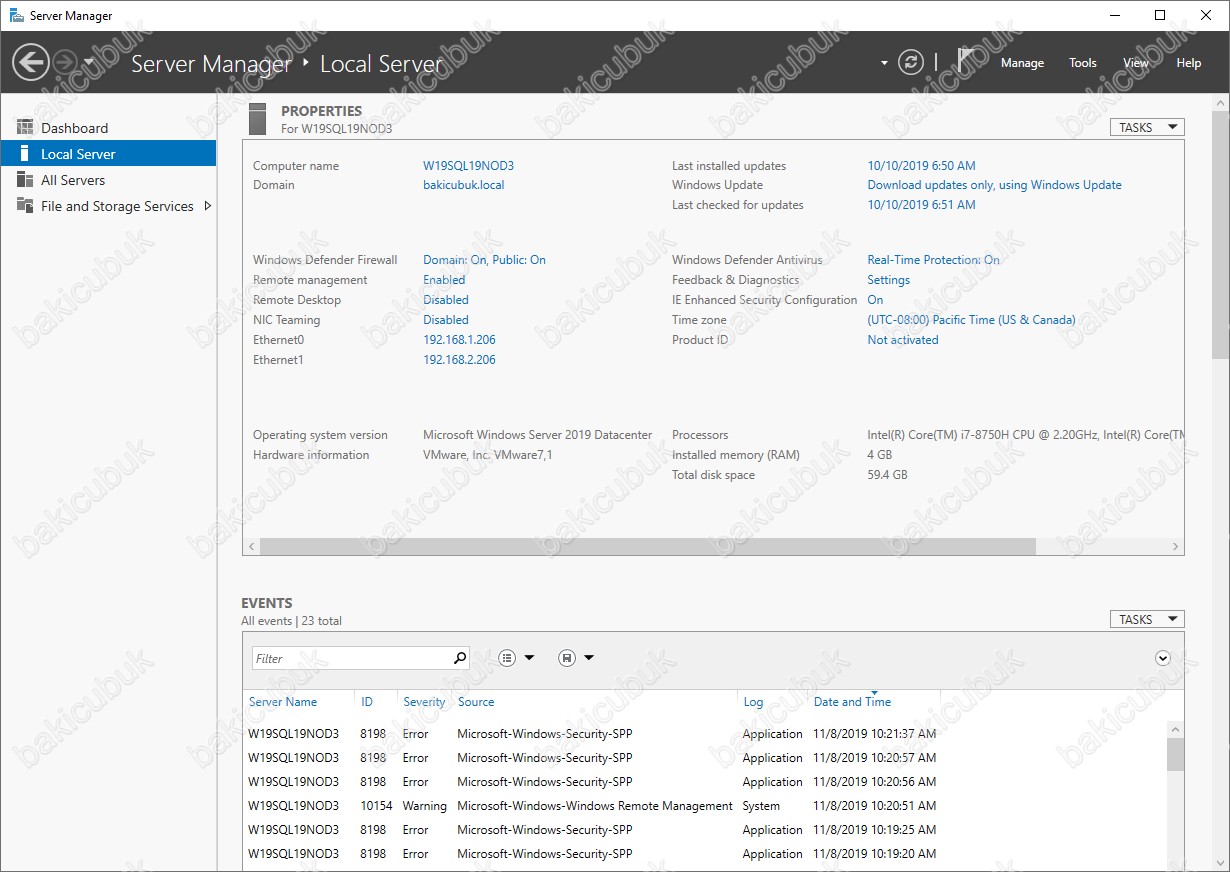
Server Manager konsolunu açıyoruz. Dashboard ekranın da Add roles and Features tıklıyoruz. Dilerseniz sağ üst köşedeki Manage menüsünden Add Roles and Features ile rol ekleme sihirbazını açabiliriz.
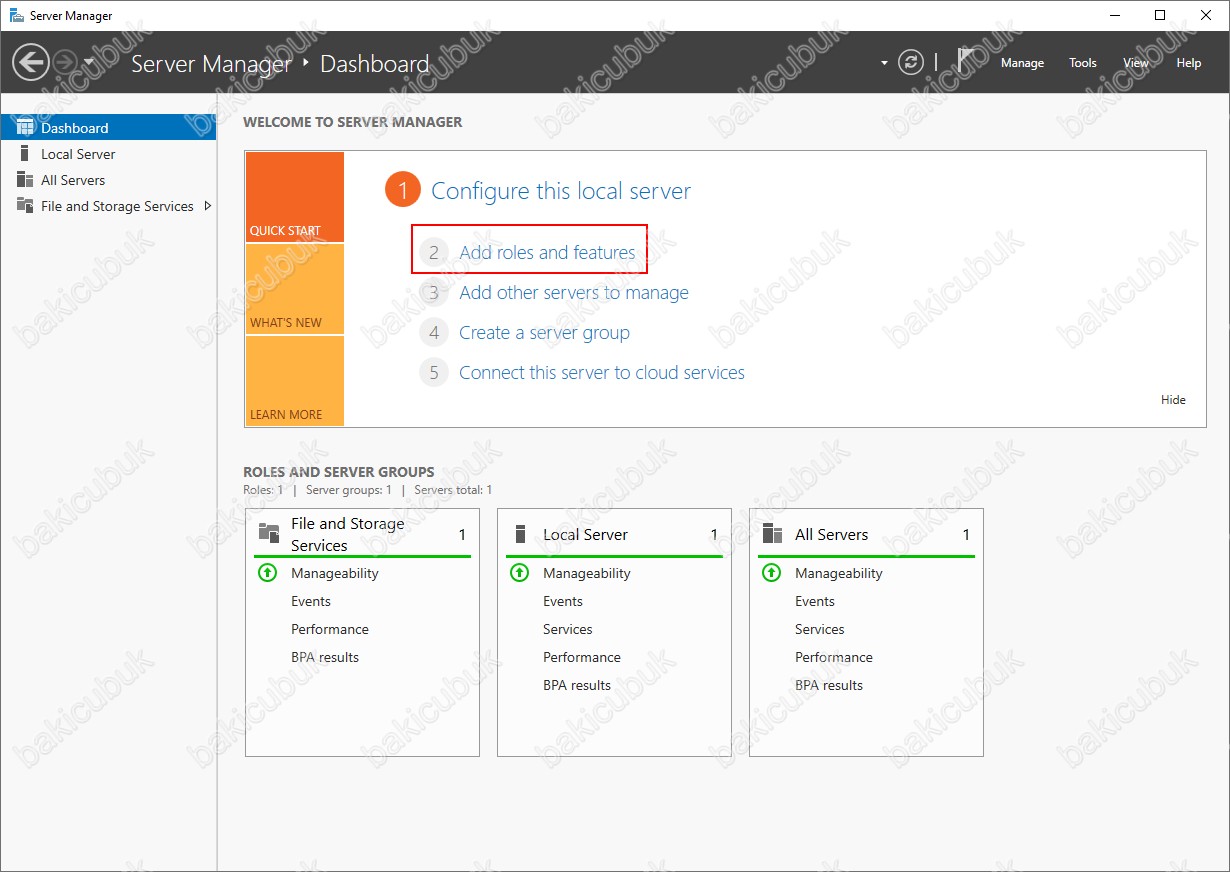
Add Roles and Features Wizard bilgi ekranı geliyor karşımıza kuruluma devam etmek için Next diyerek devam ediyoruz.
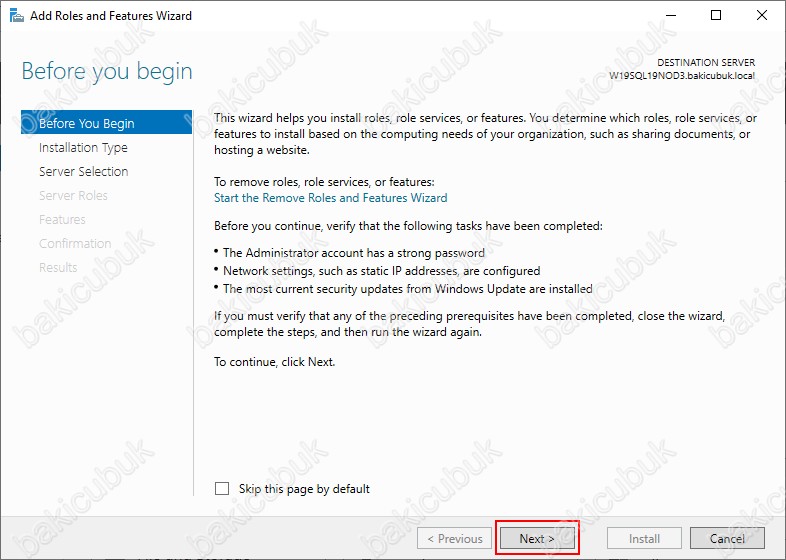
Select Installation Type ekranın da
Role-based or feature-based insallation : Roles ( Rol ) ve Features ( Özellik ) kurulum ve yapılandırdığımız seçenektir. Windows Server 2019 üzerinde bulunan ve ihtiyacımız olan Roles ( Rol ) ve Features ( Özellik ) bu seçenek ile kurulum ve yapılandırmasını yapabilirsiniz.
Remote Desktop Services installation : Eski adıyla Terminal Service ( TS ) olarak bilinen ve Windows Server 2008 ile birlikte Remote Desktop Services ( RDS ) Uzak Masaüstü kurulumu ve yapılandırmasını hızlı ve standart olarak bu seçenek ile yapabilirsiniz.
Select Installation Type ekranın da biz Microsoft SQL Server sunucumuz üzerinde Failover Clustering özelliğinin kurulumu yaparak yapılandıracağımız için Role-based or features-based Installation seçeneği ile Next diyerek devam ediyoruz.
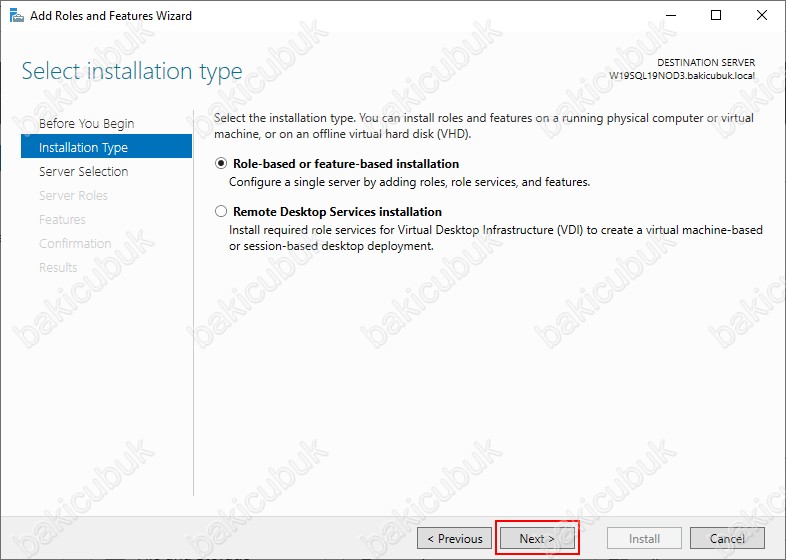
Select destination server ekranın da kurulumu hangi sunucu üzerinde yapılacak ise o sunucuyu seçmemiz gerekiyor.
Select destination server ekranın da W19SQL19NOD3 isimli sunucumuz üzerinde Failover Clustering özelliğinin kurulumunu yaparak yapılandıracağımız için bu sunucumuzu seçiyoruz ve Next diyerek yapılandırmaya devam ediyoruz.
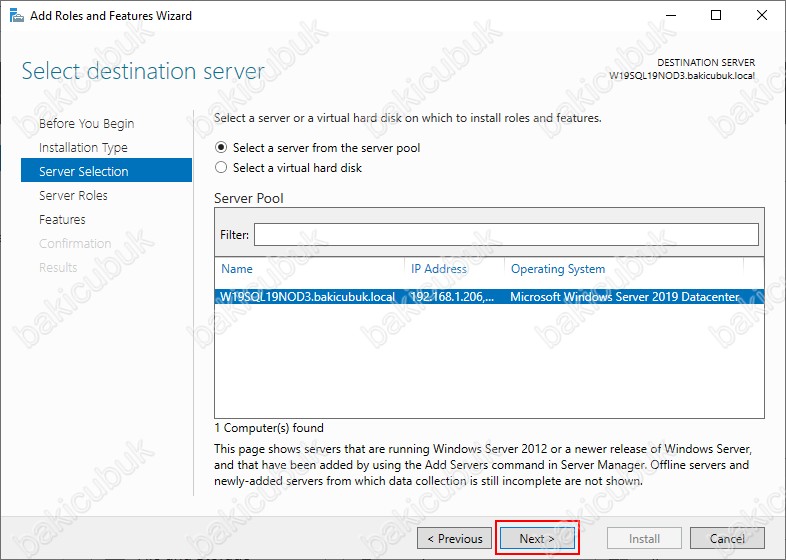
Select server roles ekranın da Microsoft SQL Server Cluster yapısı için herhangi bir Roles ( Rol ) kurulumu ve yapılandırması gerçekleştirmeyeceğiz. Microsoft SQL Server Cluster yapısı için sadece Features ( Özellik ) ekranın da Failover Cluster Features ( Özellik ) kurulumunu yaparak yapılandıracağımız için Next diyerek devam ediyoruz.
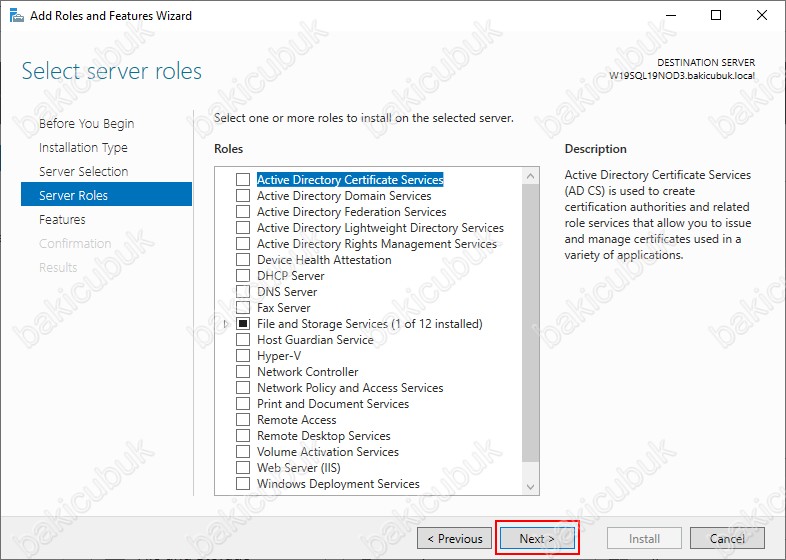
Select features ekranın da Microsoft SQL Server üzerinde Failover Cluster kurulumunu ve yapılandırmasını yapacağımız için Features ( Özellik ) ekranın da Failover Clustering ve Multipatch I/O özelliklerini kuracağız. Bu nedenle Failover Clustering ve Multipatch I/O kurulum için işaretliyoruz.
NOT : Bizim buradaki ortamımız Lab ortamı olduğu için kullanacağımız ortak disk alanını Windows Server 2019 üzerinde ISCI Target yapılandırması ile yapacağız. Şirket ortamlarında bu işleme gerek duyulmaz şirket ortamlarında genellikle HBA ile bağlı bir Storage’den disk alanı kullanarak yapılandırılır bu nedenlede kullanılan Storage Multipatch I/O ve ya işletim sistemi üzerindeki Multipatch I/O özelliğinin kurulması gerekmektedir.
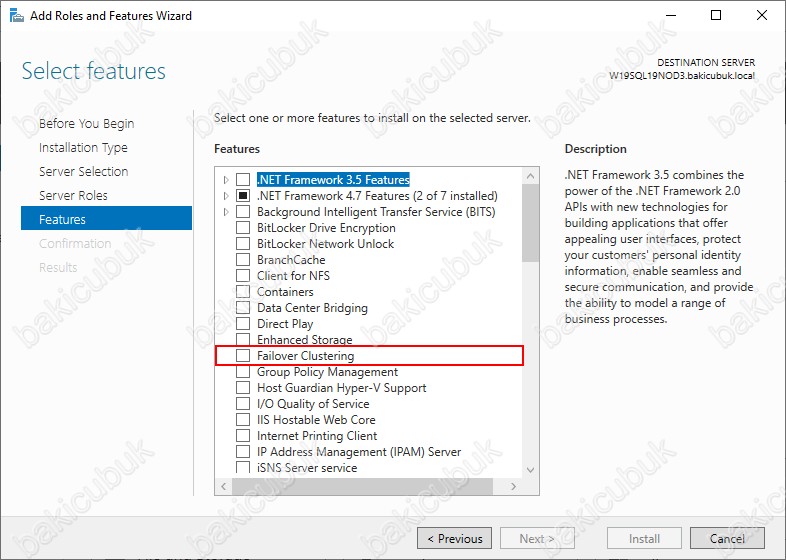
Failover Clustering özelliğini seçtiğimiz de Add Roles and Features Wizard ekranı geliyor karşımıza Failover Clustering özelliği ile birlikte Remote Server Administration Tools özelliği içinde bulunan Failover Clustering Tools ve altında bulunan Failover Clustering Module for Windows PowerShell; Failover Clustering Management Tools özelliklerinin kurulmasını gerektiğini belirtiyor bizlere kurulumu devam etmek için Add Required Features diyerek Remote Server Administration Tools altında bulunan bu özelliğinde kurulması sağlıyoruz.
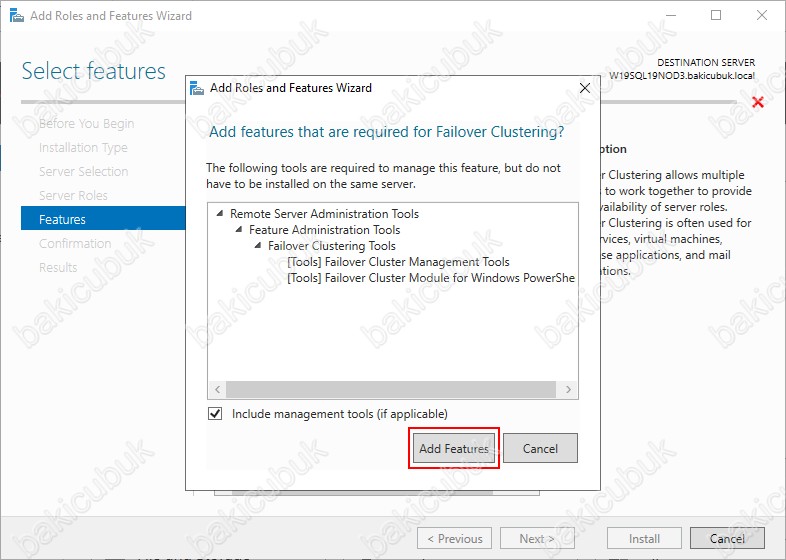
Failover Clustering özelliği kurulum ve yapılandırmak için hazır.
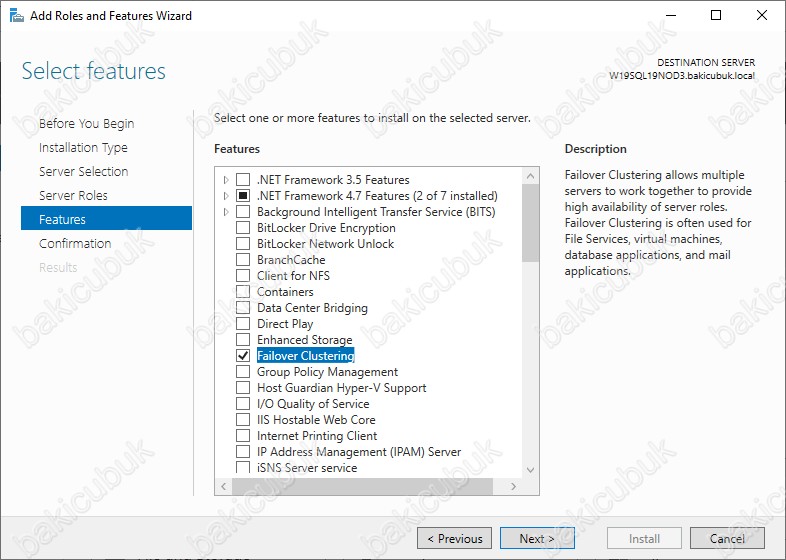
Select features ekranın da Multipatch I/O seçiyoruz.
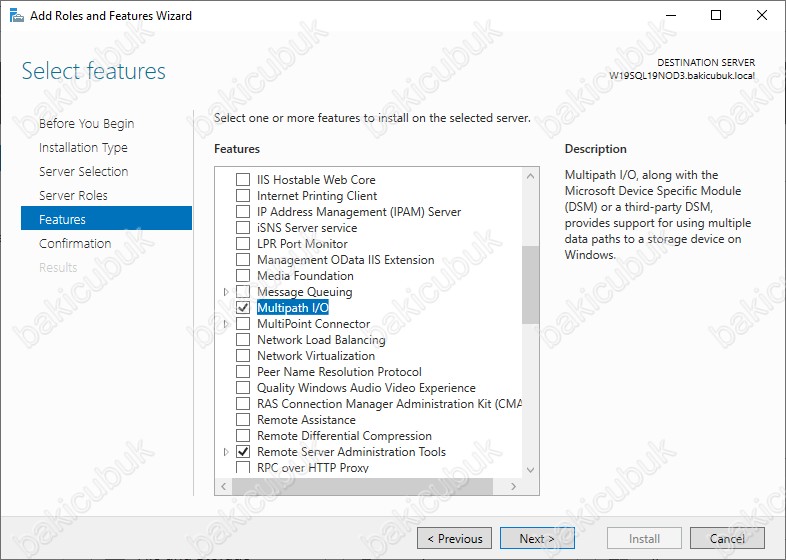
Select features ekranın da Failover Clustering ve Multipatch I/O kurulum ve yapılandırmak için hazır Next diyerek devam ediyoruz.
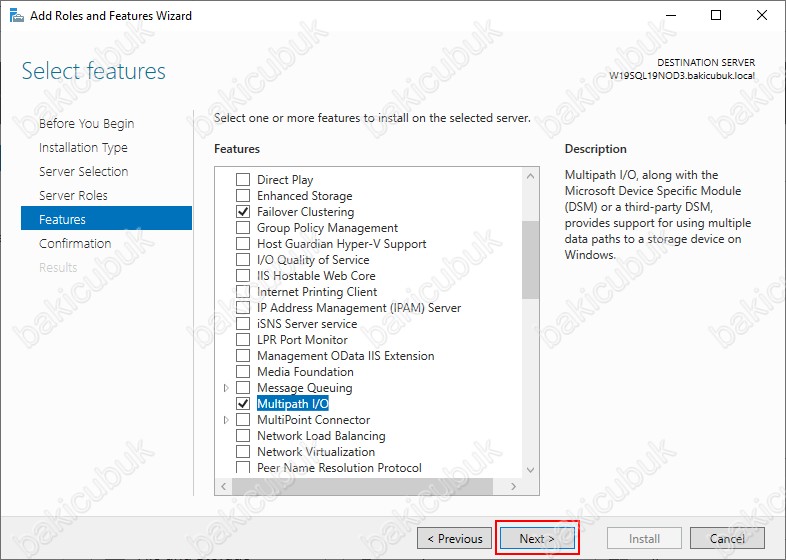
Confirm installation selections ekranın da Install diyerek Failover Clustering ve Multipatch I/O Features ( Özellik ) kurulumunu başlatabiliriz. Failover Clustering ve Multipatch I/O Features ( Özellik ) kurulumu tamamlandıktan sonra sunucumuzun otomatik olarak restart etmek istersek eğer Restart the destination server automatically if required seçeneğini işaretlememiz gerekiyor.
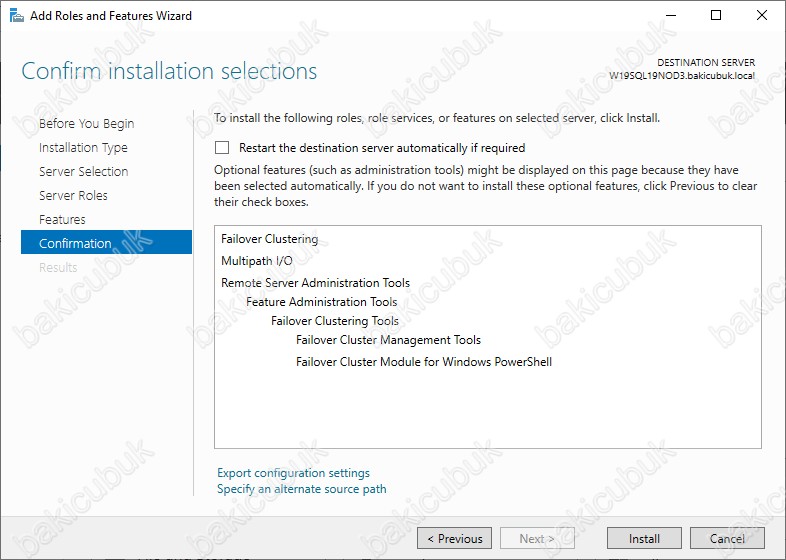
Failover Clustering ve Multipatch I/O Features ( Özellik ) kurulumu tamamlandıktan sonra sunucumuzu otomatik olarak restart etmek için Restart the destination server automatically if required işeretliyoruz. Kurulum tamamlandıktan sonra sunucumuzun otomatik olarak restart olacağı bilgisi veriyor. Yes diyerek kabul ediyoruz.
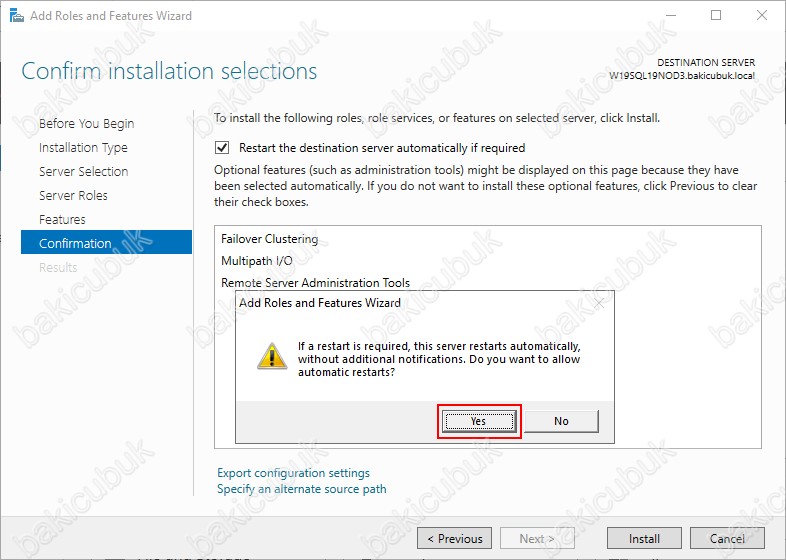
Install diyerek Failover Clustering ve Multipatch I/O Features ( Özellik ) kurulumlarını başlatıyoruz.
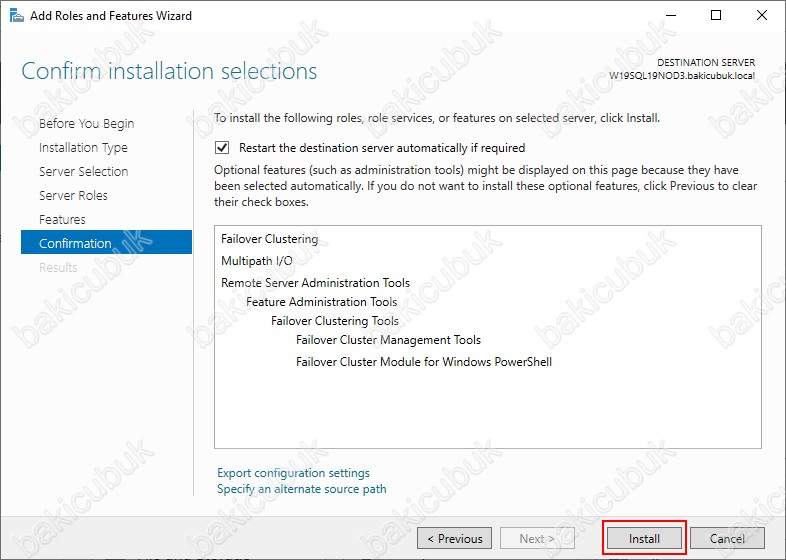
Installation progress ekranın da Failover Clustering ve Multipatch I/O Features ( Özellik ) kurulmaya başladığını görüyoruz.
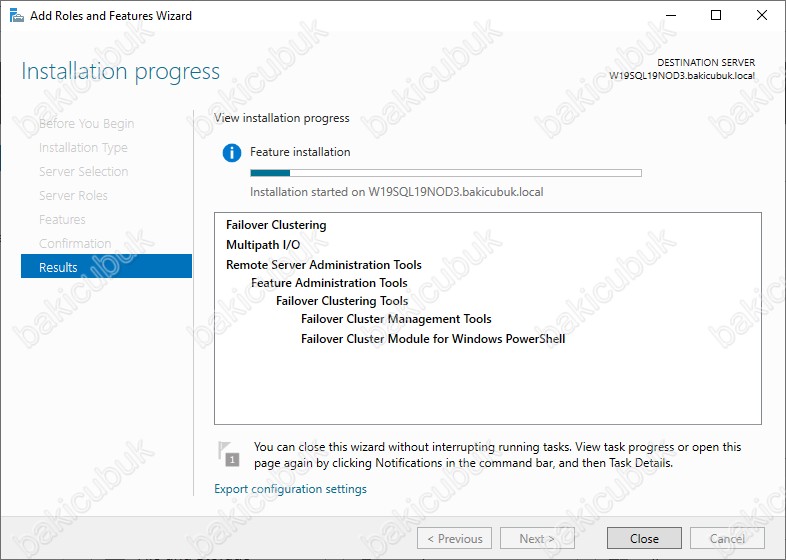
Sunucumuz restart olduktan sonra Failover Clustering ve Multipatch I/O Features ( Özellik ) başarılı bir şekilde kurulduğunu görüyoruz. Close diyerek Add Roles ve Features Wizard ekranını kapatıyoruz.
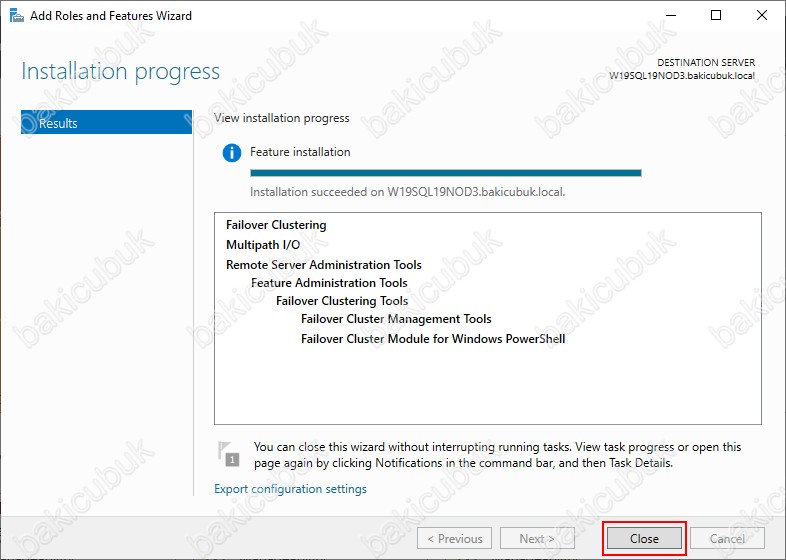
W19SQL19NOD3 isimli sunucumuz üzerinde Failover Cluster özelliğinin kurulumu tamamladıktan sonra. W19SQL19NOD3 isimli sunucumuz üzerinde Failover Cluster yapısına dahil etmeden önce aşağıdaki işlemleri tamamladık.
- Sunucumuzun ismini düzenledik.
- Sunucumuz üzerindeki IP yapılandırmasını tamamladık.
- Sunucumuzu Active Directory Domain ortamına dahil ettik.
- Sunucumuz üzerinde Failover Clustering ve Multipatch I/O özelliklerinin kurulumlarını tamamladık.
- Sunucumuz üzerinde Quorum ve Cluster Volume alanlarının bağlantısını gerçekleştirdik.
Failover Cluster ortami için kullanacağımız Quorum ve Cluster Volume alanları için Windows Server 2019 üzerindeki yapılandırmayi daha önceki Windows Server 2019 ISCSI Target Server Kurulumu ve Yapılandırılması ile sizlerle paylaşmıştık.
Yukarıdaki adımları tamamladıktan sonra W19SQL19NOD3 isimli sunucumuzu Failover Cluster yapısına dahil etmek için gerekli olan yapılandırma işlemlerine geçebiliriz.
Failover Cluster Manager konsolu açıyoruz.
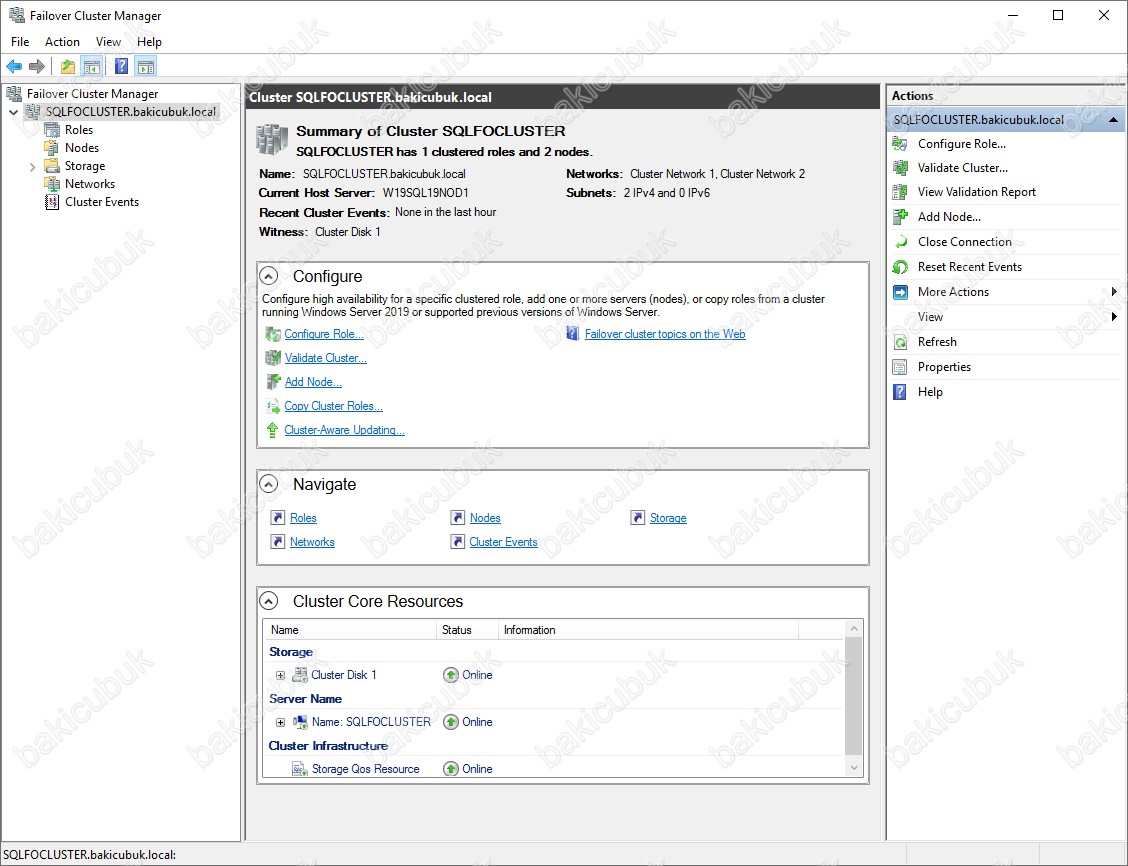
Failover Cluster Manager konsolu üzerinde Nodes menüsü üzerinde sağ tuş yaparak Add Node… ya da Actions menüsü altinda bulunan Add Node… yapılandırmaya başlayabilirsiniz.
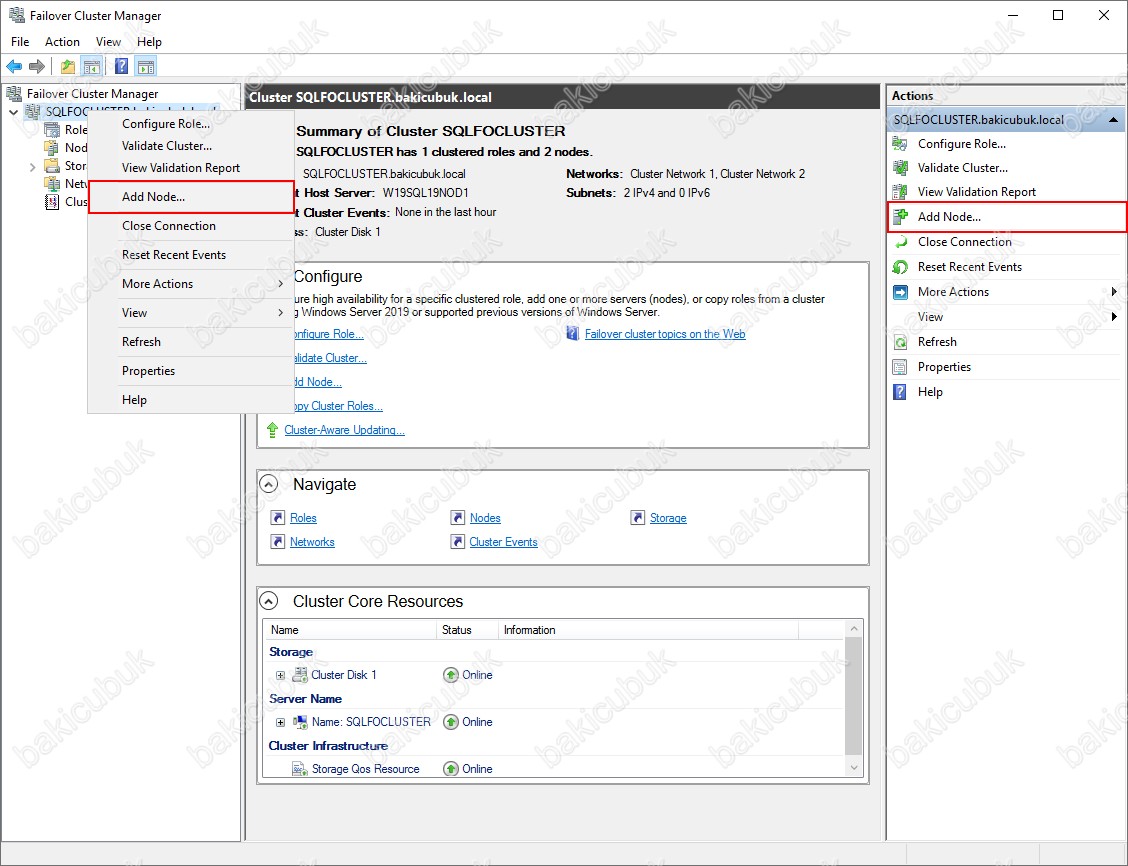
Before You Begin bilgi ekranı geliyor karşımıza kuruluma devam etmek için Next diyerek devam ediyoruz.
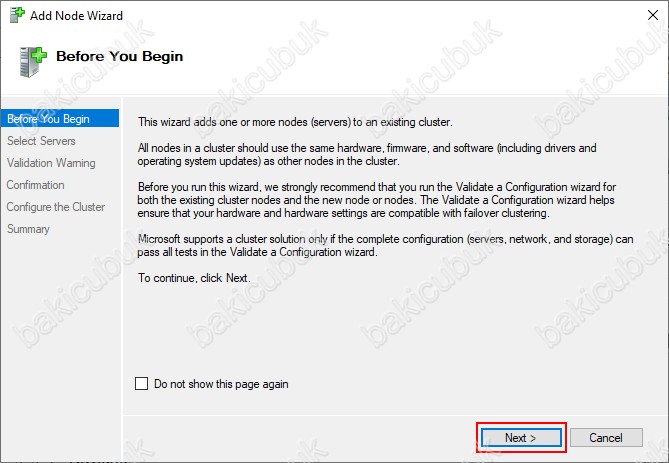
Select Servers ekranın da Failover Cluster yapısına dahil edeceğimiz sunucumuzu Enter server name bölümüne sunucumuzun ismini yazdıktan sonra Add diyerek ekleyebiliriz ya da sunucumuzu Browse diyerek Active Directory Domain yapısı üzerinden arayarak ekleyebiliriz. W19SQL19NOD3 isimli sunucumuzu Enter server name bölümüne ismini yazarak ekleyeceğiz.
W19SQL19NOD3 isimli sunucumuzu Failover Cluster yapısına dahil ediyoruz.
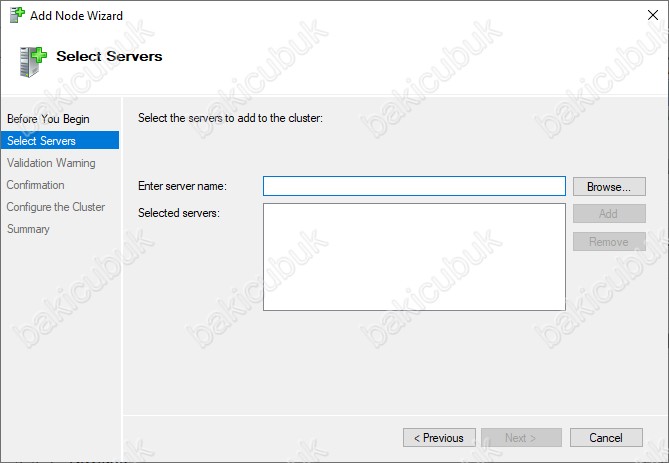
Select Servers ekranın da Failover Cluster yapısına dahil edeceğimiz sunucumuzu Enter server name bölümüne Failover Cluster yapısına ekleyeceğimiz W19SQL19NOD3 isimli sunumuzu yazıyoruz ve Add diyerek ekliyoruz.
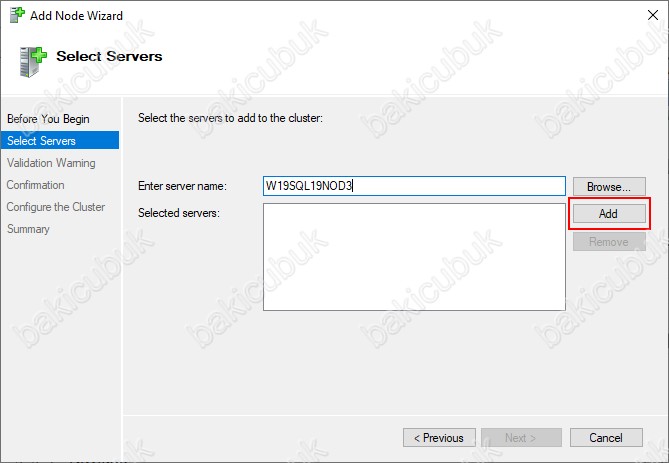
Select Servers ekranın da gerekli yapılandırmayı tamamladıktan sonra Next diyerek devam ediyoruz.
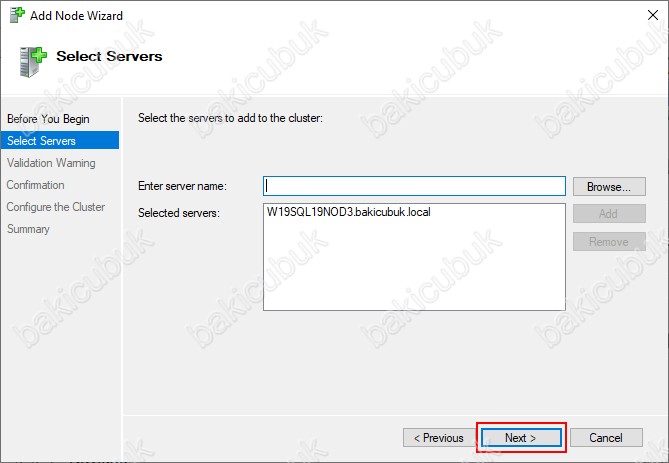
Validation Warning ekranın da Failover Cluster yapısını kurulum ve yapılandırmasına geçmeden önce sunucularımız üzerindeki Failover Cluster yapılandırması için gerekli olan Roles ( Rol ) ve Features ( Özellik )lerin kurulumunu sunucularımız üzerinde Donanım ve Yazılım versiyonlarını kontrol edilmesi gerektiği uyarısını alıyoruz. Failover Cluster yapısı kurulmadan önce bu testi yapmanızı önemle tavsiye ediyoruz.
Validation Warning ekranın da Yes ile başlayan seçeneği seçip Next diyerek Failover Cluster ortamının yapılandırması için gerekli olan kontrol işlemini başlatıyoruz.
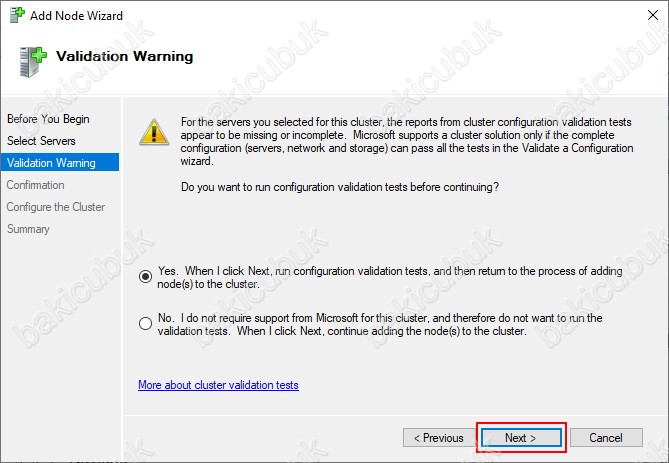
Before You Begin bilgi ekranı geliyor karşımıza yapılandırmaya devam etmek için Next diyerek devam ediyoruz.
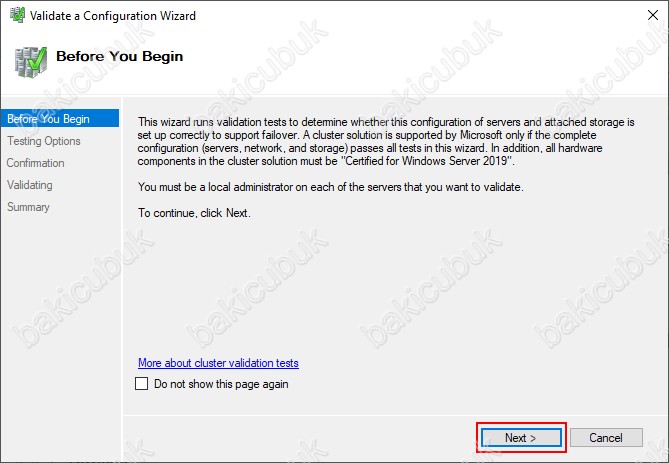
Testing Options ekranın da Failover Cluster yapımız yapılandırması için Run all test (recommended) diyerek bütün kontrolleri mi yapacağız yoksa Run only tests I select diyerek sistem ile ilgili belirleyeceğiniz kontroller mi yapacağız onu belirlememiz gerekiyor.
Testing Options ekranın da biz bütün testleri yaparak Failover Cluster yapılandırması sırasında sorunla karşılaşmamak için Run all test (recommended) seçeneğini seçiyoruz ve bütün kontrolleri başlatmak için Next diyerek devam ediyoruz.

Confirmation ekranın da Failover Cluster yapımız için sunucularımız üzerinde yapılacak olan bütün kontrollerin bir listesini görüyoruz.
Bütün kontrolleri başlatmak için Next diyerek devam ediyoruz.
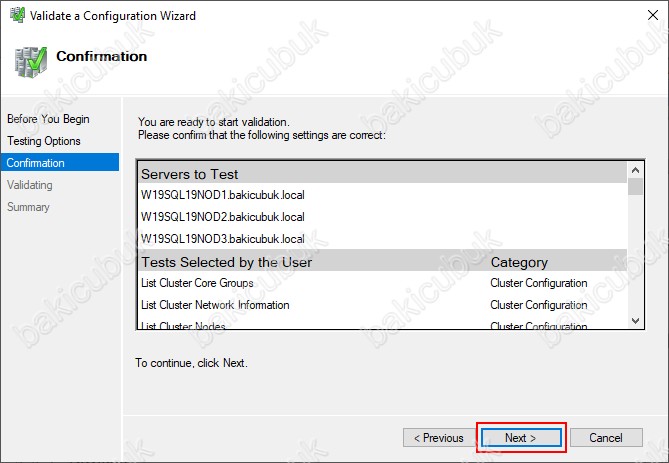
Validating ekranın da Failover Cluster yapımız için gerekli testlerin başladığını görüyoruz.
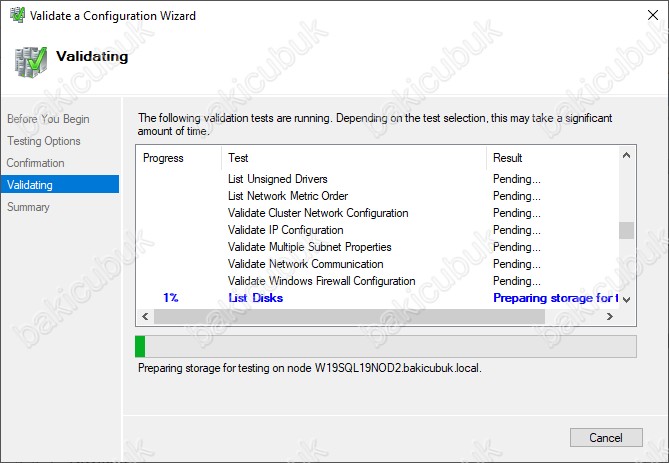
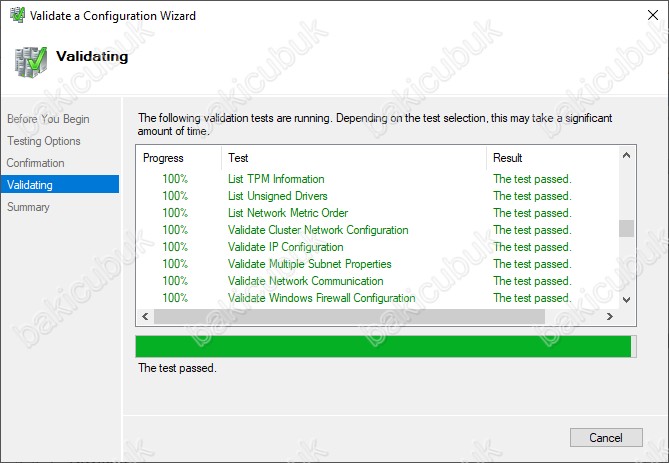
Summary ekranın da Failover Cluster yapısı için yapılan kontrollerin raporunu görüyoruz. Eğer bütün kontrolleri Success olarak görüyorsanız Failover Cluster ortamının sunucumuzun eklenmesi için hiçbir sorun yoktur. Eğer herhangi bir hata alırsanız ilgili hatayı detaylı olarak kontrol ederek düzettikten sonra testleri tekrar başlatabilirsiniz. View Report diyerek Failover Cluster Validata Report ayrıntılı bir şekilde inceleyebilirsiniz.
Summary ekranın da Finish diyerek Validate a Configuration Wizard ekranını kapatıyoruz.
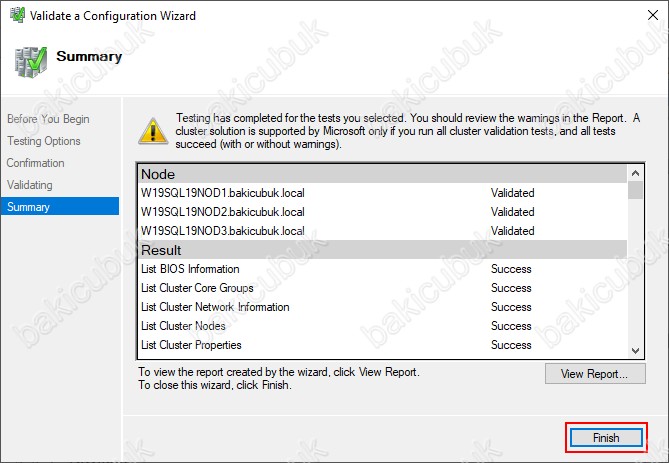
Confirmation ekranın da Failover Cluster yapımıza dahil olacak olan W19SQL19NOD3 isimli sunucumuzu görüyoruz.
Confirmation ekranın da Add all eligible storage to the cluster seçeneğinde Failover Cluster ortamındaki bütün Storage yapılarının W19SQL19NOD3 isimli sunucumuz üzerinde yapılandırma sırasında eklenmesi için seçili bırakıyoruz ve Next diyerek devam ediyoruz.
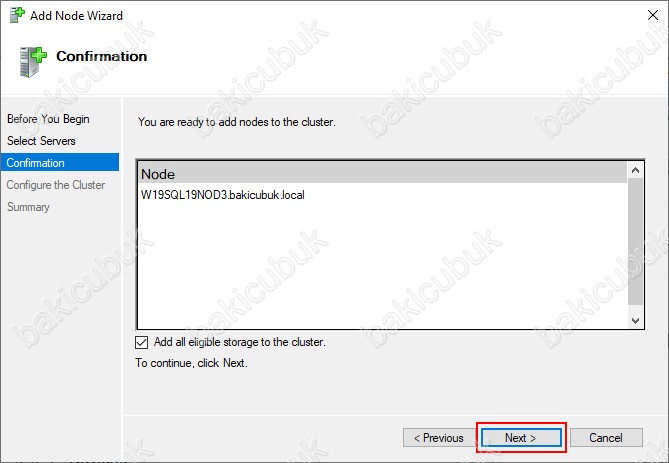
Configure the Cluster ekranın da W19SQL19NOD3 isimli sunucumuzun Failover Cluster yapısına dahil edildiğini görüyoruz.
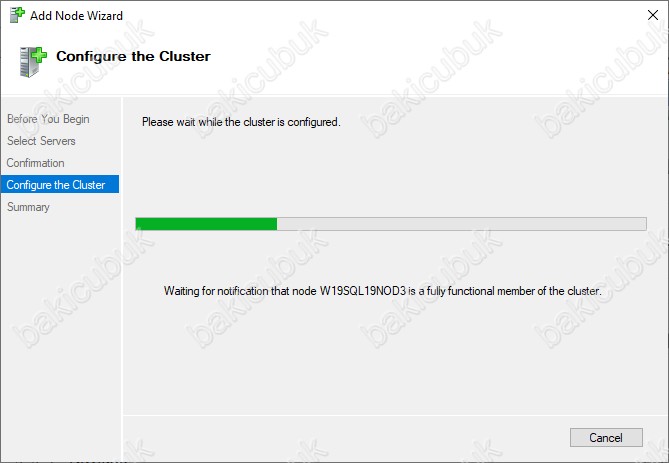
Summary ekranın da W19SQL19NOD3 isimli sunucumuzun Failover Cluster yapımıza sorunsuz bir şekilde dahil edildiğini görüyoruz. View Report diyerek raporu ayrıntılı bir şekilde inceleyebilirsiniz.
Summary ekranın da Finish diyerek Add Node Wizard ekranını kapatıyoruz.
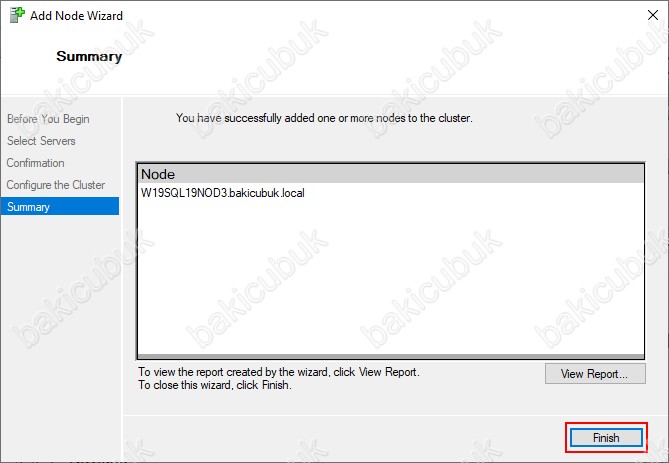
Failover Cluster Manager konsolu geri geldiğimizde Nodes bölümün de W19SQL19NOD3 isimli sunucumuzun Nodes bölümüne geldiğini ve Up durumda olduğunu görüyoruz.
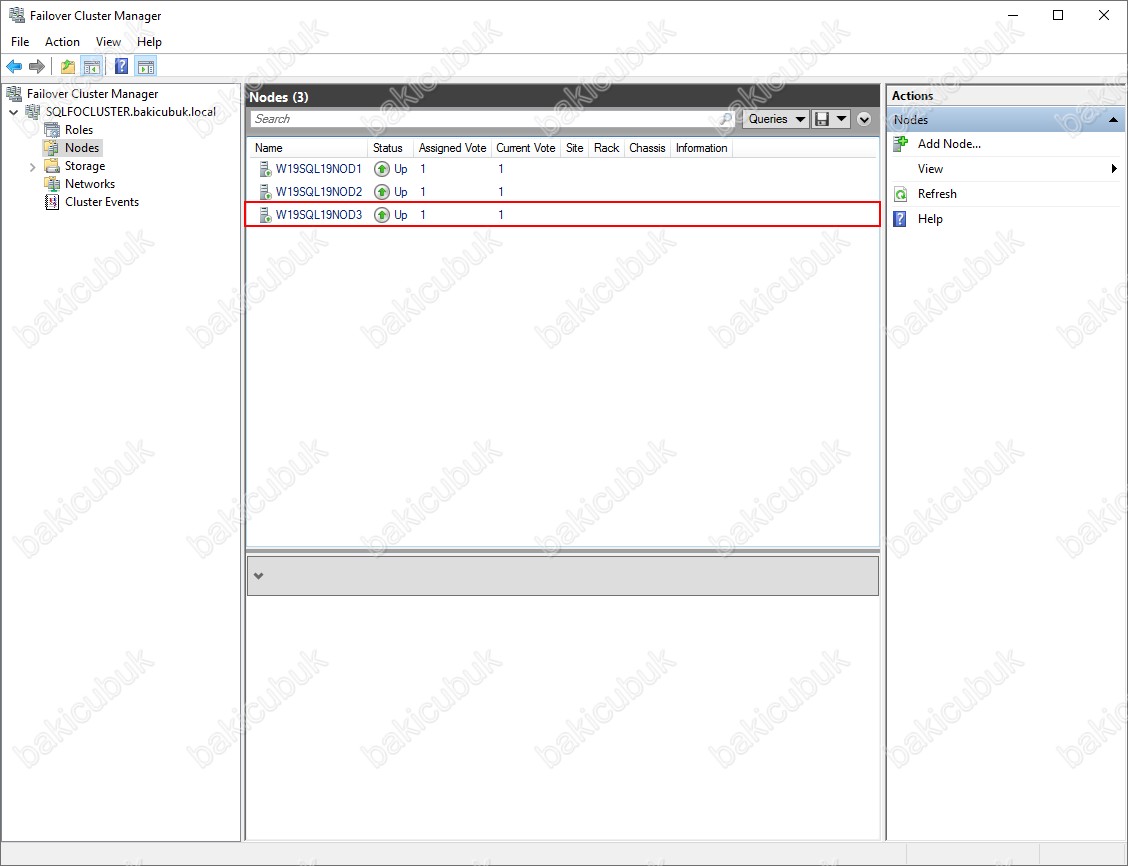
W19SQL19NOD3 isimli sunucumuz üzerinde Failover Cluster yapısına dahil ettik.
Sonraki yazımızda Microsoft SQL Server 2019 Failover Cluster yapısına dahil ediyoruz.
Başka bir yazımızda görüşmek dileğiyle…



